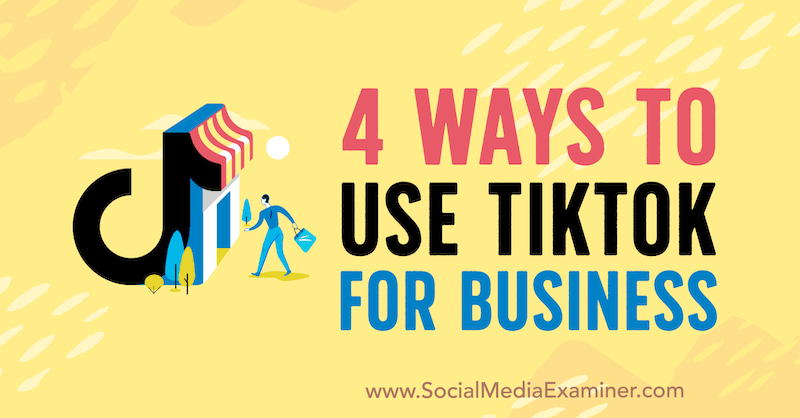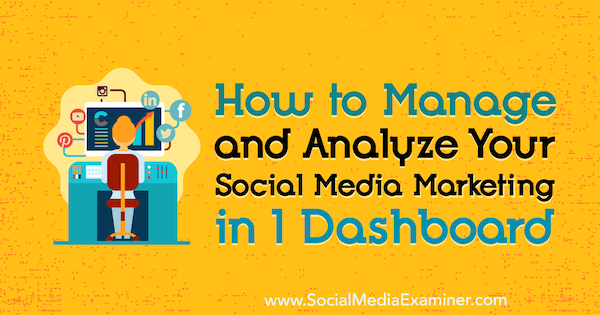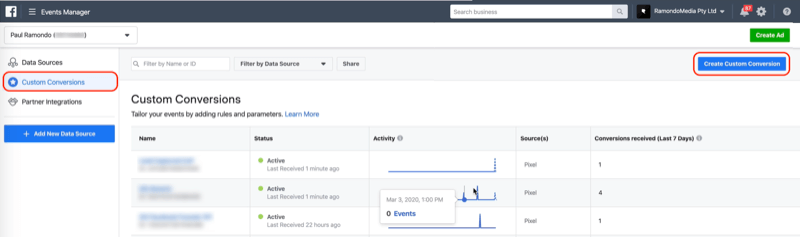Jak zrobić, aby Gmail wyświetlał tylko nieprzeczytane wiadomości e-mail
E Mail Wydajność Gmail / / March 17, 2020
Jeśli codziennie otrzymujesz dziesiątki e-maili, możesz nie mieć czasu na przejrzenie każdego z nich. Najprawdopodobniej uporządkujesz najważniejsze i przeczytasz je najpierw, zwłaszcza teraz, gdy Google ma nowa funkcja Priorytetowa skrzynka odbiorcza. Zanim się zorientujesz, nadchodzi weekend i masz skrzynkę odbiorczą wypełnioną nieprzeczytanymi wiadomościami e-mail, ale nie masz ochoty przeszukiwać wszystkich. Dzięki tej wspaniałej sztuczce nie musisz!
Ponad 280 nieprzeczytanych wiadomości e-mail, które są rozproszone i zmieszane z tymi, które już przeczytałeś, może zaoszczędzić dużo czasu na ich sortowaniu. Nie wspominając o tym, że niektóre nieprzeczytane wiadomości e-mail są archiwizowane przez filtry, podczas gdy inne są upychane pod własną etykietą. Na szczęście dla nas Gmail ma tajną etykietę, która umieści je wszystkie w jednym pudełku.
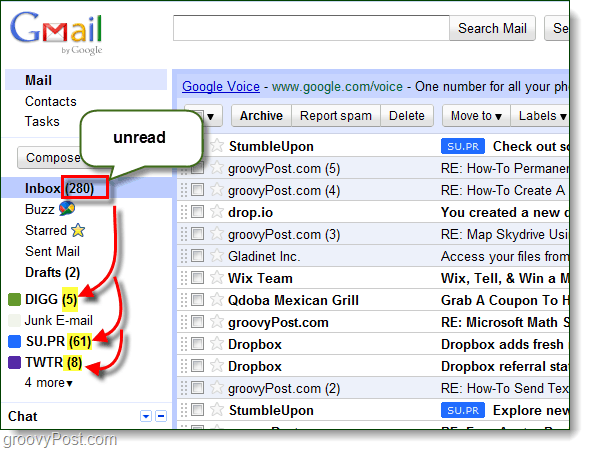
Krok 1 - Tajna „nieprzeczytana” etykieta
W polu wyszukiwania Rodzaj:
etykieta: nieprzeczytane
Następnie KliknijPrzeszukaj pocztę.
Wszystkie nieprzeczytane elementy wiadomości e-mail powinny być teraz wyświetlane poniżej, nawet te, których nie ma w skrzynce odbiorczej. Na przykład filtruję moje wiadomości z Twittera, aby przejść bezpośrednio do archiwum, ale ponieważ są nieprzeczytane, i tak pojawiły się podczas wyszukiwania.
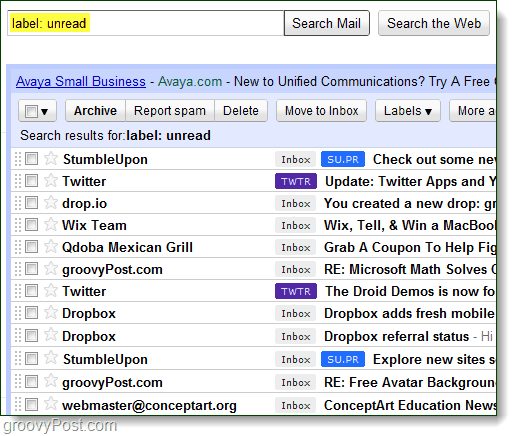
Krok 2 - Określ się
Możesz dodać dodatkową etykietę do wyszukiwania i zawęzić listę do skrzynki odbiorczej lub innej dodatkowej etykiety, która istnieje w Gmailu. Aby to zrobić, po prostu dodaj kolejny etykieta: nazwa etykiety po początkowej etykiecie: nieprzeczytane. Gmail będzie teraz wyświetlał tylko nieprzeczytane wiadomości e-mail z wybranej etykiety.
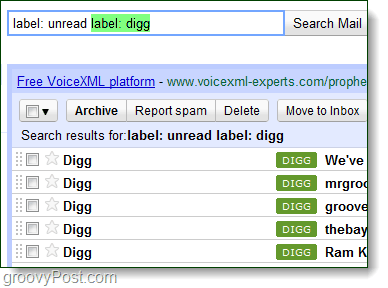
Krok 3 - Opcjonalnie: Dodaj szybki link
Szybkie łącza są jak mini-zakładki w Gmailu, których można użyć do szybkiego powtarzania działań lub znajdowania ulubionych e-maili.
Najpierw odwiedź Gmaila Labs i WłączyćSzybkie linki.
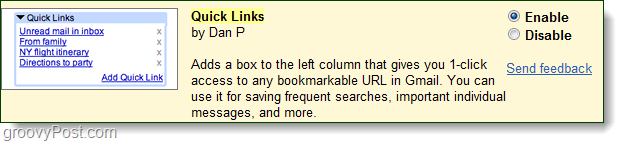
Teraz powtórz pierwsze dwa kroki, aby Twoja skrzynka pocztowa wyświetlała tylko Nieprzeczytane wiadomości. Teraz w lewym okienku poniżej czatu zobaczysz Szybkie linki. KliknijDodaj szybki link i nazwij to Nieprzeczytana wiadomośćlub coś odpowiedniego w tym kierunku.
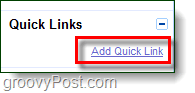
Gotowy!
Teraz wszystkie nieprzeczytane wiadomości e-mail można łatwo sortować i oznaczać jako przeczytane, usunięte lub zarchiwizowane, jeśli uzna to za konieczne. Mam nadzieję, że podobała Ci się ta wspaniała szybka porada.